Så här återställer du dina Chrome-flikar när det inte finns någon återkommande sista session

Chrome eller datorn kraschade. Alla dina flikar är borta, och vad som är värre, det finns ingen knapp som erbjuder "Återuppta senaste sessionen" när du laddar om Chrome. Kanske har du missat det? Eller kanske var det aldrig där. Hur som helst, du skulle verkligen vilja hitta dessa flikar tillbaka.
Och du kan! Klicka på den tre vertikala prickknappen till höger om adressfältet.
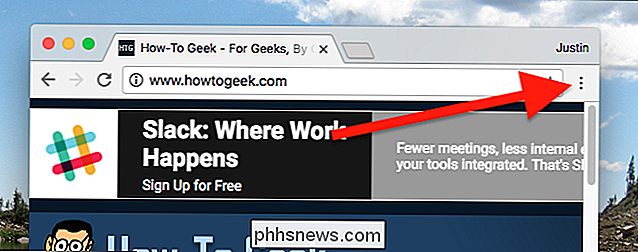
Du kommer att se ett menyalternativ som heter "Historia" med en pil bredvid den. Håll över det här med din och du kommer se din senaste historia.
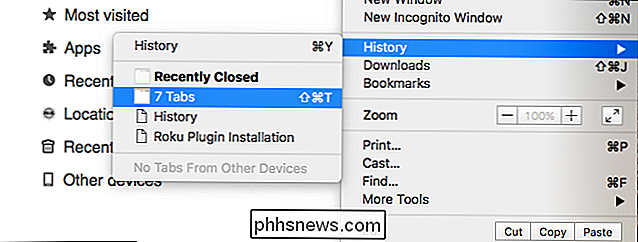
Om din webbläsare stängde eller kraschade nyligen, bör du se ett objekt som heter "7 flikar." Klicka här och hela din flikuppsamling kommer att återställas .
Om det inte fungerar kan du prova en snabbtangent. Tryck på Control + Shift + T (eller Command + Shift + T om du använder en Mac) och din senaste stängda flik eller fönster öppnas igen. Fortsätt att göra detta tills ditt fönster från tidigare springer igen, eller genvägen slutar fungera.
Det finns en chans att ditt fönster inte kommer tillbaka, dock speciellt om du har använt din webbläsare lite sedan kraschen. Om så är fallet, klicka på alternativet "Historik" längst upp i den menyn eller tryck på Control + H på tangentbordet (Mac: Command + Y).
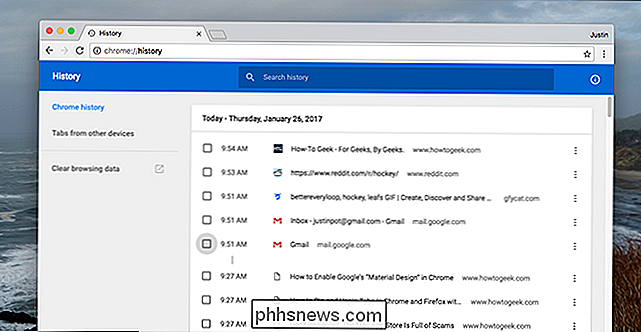
Tyvärr hittar du inte "buntar" av flikar här, Det sätt du gjorde i menyn påpekade vi tidigare. Men om det finns en specifik flik som du förlorat kan du hitta den igen genom att bläddra eller söka. Det är inte perfekt, men det finns åtminstone några register över de flikar du förlorade.
RELATERAD: Så här aktiverar du privat webbläsning på en webbläsare
Observera att alla flikar som öppnas i en flik med privat surfning inte kan återställas med din surfhistorik. De är borta för evigt (vilket är typ av punkt för Private Browsing.)

HomeKit är inte värt besvären: Använd ett smarthome-nav Istället
Apple har haft några duds under åren, men HomeKit är särskilt frustrerande: Efter några år är det fortfarande en röra Vad är Apple HomeKit? HomeKit introducerades i IOS 8 tillbaka 2014 som ett sätt att styra smarthome-enheter från din iPhone från appar eller Siri. En av de stora fördelarna är installationsprocessen, där du bara kan skanna HomeKit-koden som skrivs ut på enheten och din iPhone kommer genast att känna igen den och ställa in den.

Hur man avinstallerar, inaktiverar och tar bort Windows Defender
Om du redan kör en fullständig anti-malware-svit kanske du inte ens inser att Windows Defender redan är installerat med Windows, och sparar förmodligen dyrbara resurser. Så här blir du av med det. Nu, för att vara tydlig, säger vi inte att vi hatar Windows Defender. Vissa spyware skydd är bättre än ingen, och det är inbyggt och gratis!



